| 软件推荐:360浏览器 点击下载 |
具体如下:
1.打开浏览器,我们首先看这里的360广告拦截,然后点它。
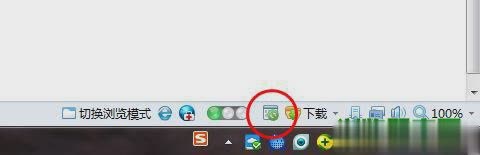
2.接着调整配置为自定义,点添加过滤规则。

3.跳出360网盾,点更多规则,去下载图上三条规则的最新版,另外记得定期上网看看这三条规则有没有更新,有更新请尽量更新以保持最佳屏蔽效果(一定要配合360浏览器使用,我试过用搜狗,结果网盾基本没用)【其中最重要的是第二条规则一定要用,其他规则不开问题也不大,不过不要盲目的规则全开,会拖慢浏览器速度的】。
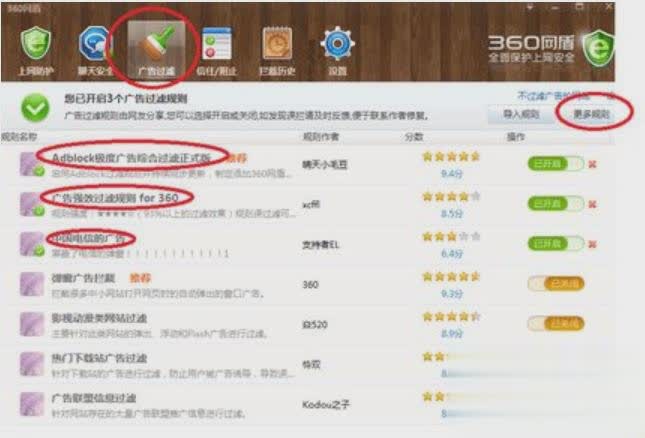
4.再讲解一下如何导入规则。

5.完成上面的步骤变成下图这样后,点“导入”,然后按提示确认下去完成操作就好了,最后确认和我的步骤3的图片一样后,重启浏览器就ok了。
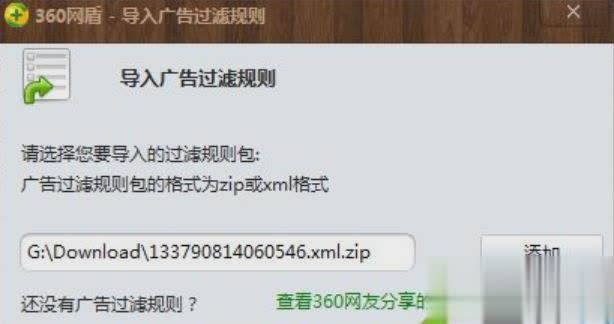
通过上述几个步骤的简单曹组哦,我们在windows10系统下使用360浏览器浏览网页时,就不用担心会被广告打扰了。
















